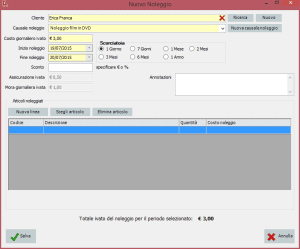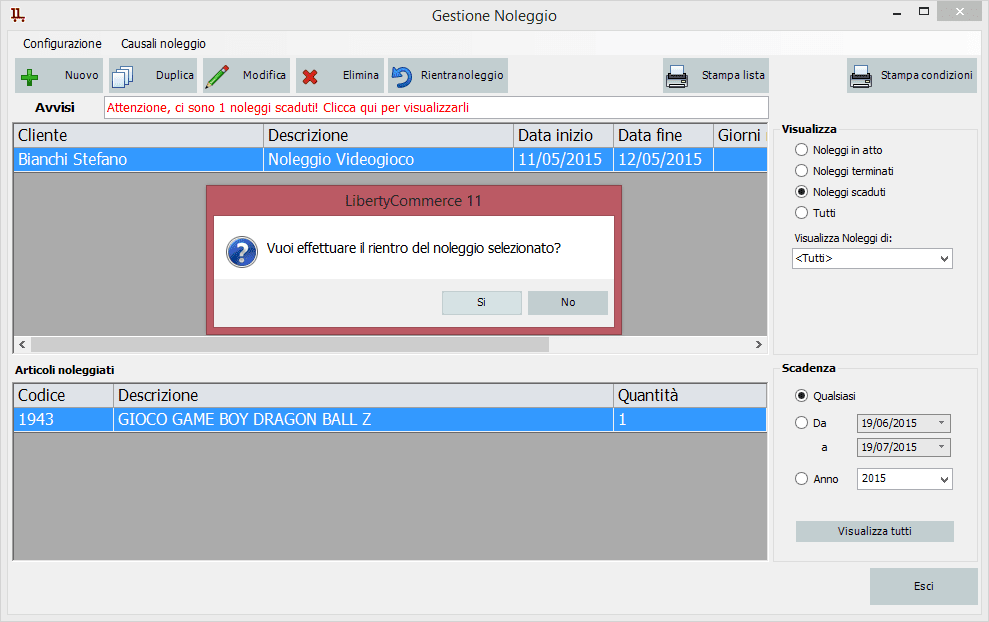Gestione Noleggio con LibertyCommerce 11
Bentornati ancora una volta nel mondo del software di LibertyCommerce. La potente funzione di cui ho intenzione di parlarvi oggi si chiama “Gestione noleggio” e consente di gestire in modo semplice e completo il noleggio di beni, attrezzature di qualsiasi natura esse siano (sportive, mediche, di cantiere ecc.).
Molte attività commerciali praticano, insieme alla vendita al pubblico di beni anche il servizio di noleggio che, come è ben comprensibile, ha bisogno di essere gestito nella contabilità e nella logistica in maniera differente e necessita quindi di un’applicazione specifica; LibertyCommerce ha introdotto nella sua ultima versione, la Versione Enterprise, un’interfaccia come sempre user friendly ma completa che aiuta l’imprenditore anche in questa problematica quotidiana.
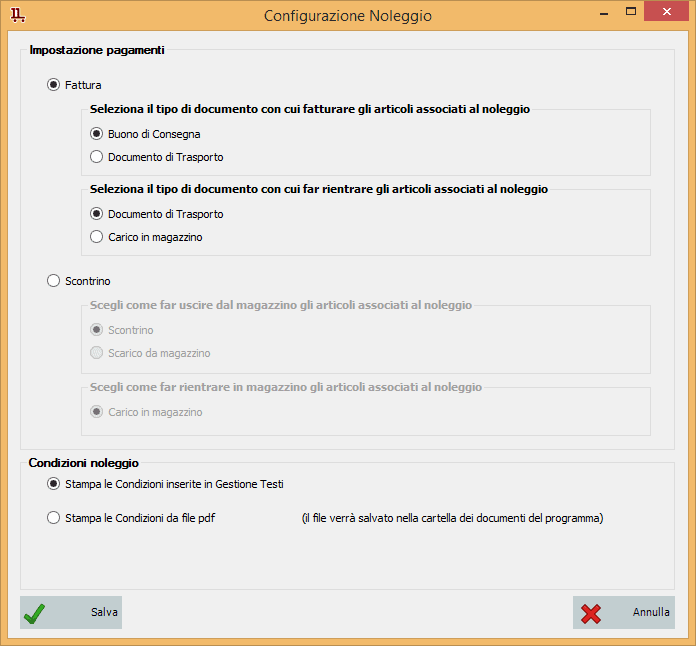
Nel caso in cui si lavori con l’utente finale ovvero con soggetti che richiedano solo scontrino fiscale, la configurazione prevede la scelta dell’emissione sempre e comunque dello scontrino in uscita oppure solo lo scarico dal magazzino e conseguentemente il carico al rientro. Il perfezionamento del contratto di noleggio si ha quando viene consegnato al cliente l’estratto delle condizioni a cui si da consenso apponendo le dovute firme; pertanto il sistema chiede in questo contesto se si desidera stampare il foglio o il pdf con il testo che è stato editato nella sezione di gestione testi di LibertyCommerce. Infine, grazie al menù “Causali noleggio”, è possibile preimpostare una serie di voci predefinite che identificano il tipo di noleggio prestato e il relativo costo. Così, molto rapidamente, in fase di cessione del servizio, si compie l’operazione senza incertezze o rallentamenti come se si accedesse ad un comune listino prezzi di articoli di vendita.
Chiarito il passaggio di configurazione, vediamo adesso come operare con l’applicazione vera e propria.
La finestra principale della “Gestione Noleggio” visualizza i dati che l’utente seleziona attraverso gli strumenti a sua disposizione sulla destra; quindi, tutti i clienti oppure solo il nominativo scelto dalla tendina preposta; solo una data specifica, un periodo configurabile, o tutte le date; i noleggi visualizzati possono essere quelli in atto, quelli terminati, quelli scaduti o tutti senza distinzione.
Quando un cliente richiede un nuovo noleggio, l’operatore clicca sul pulsante “nuovo” dell’interfaccia e accede ad un form che deve essere compilato in tutte le sue parti. Prima di tutto si sceglie il nominativo del cliente attraverso la ricerca nel database del programma; poi si definisce la causale del noleggio, scegliendola dal menù a tendina (che, ricordate, si è andato configurando via via che sono state aggiunte voci nella tabella omonima); poi si indicano le date di consegna e restituzione del bene, magari aiutandosi con i pallini facenti capo a scelte già predefinite; si completa tutto inserendo ancora eventuali sconti, costi aggiuntivi di assicurazione e di mora nel caso si ritardi a riconsegnare il bene.
Uno spazio per le annotazioni a campo libero permette di inserire qualsiasi nota si voglia ricordare mentre la parte inferiore del form è destinato all’inserimento dei beni che costituiscono oggetto di noleggio.
Tali beni fanno parte ovviamente del magazzino e per gestire correttamente le giacenze, occorre dapprima smarcarli dalle giacenze disponibili e poi reinserirli non appena rientrati. Lo si fa con questo strumento che stamperà sulla ricevuta la lista dei beni consegnati. Il pulsante “Salva” come sempre, permette l’archiviazione di tutte le notizie appena inserite.
In qualsiasi momento, cliccando su una delle voci visualizzate nella maschera della sessione Noleggio, è possibile richiamare la scheda propria di quel bene e gestirla prorogando il noleggio se necessario oppure chiudendolo se se ne ottiene la restituzione.
Una finestra di avviso chiederà la conferma dell’operazione: un rapido controllo a quali oggetti vengono restituiti in modo che abbiano corrispondenza con quelli elencati nella finestra inferiore della scheda e voilà, tutto è completato. Termino attenzionandoVi il messaggio in rosso che potrebbe comparire nella finestra principale allorché alcuni noleggi siano in ritardo sulla consegna: cliccandovi sopra è possibile visionarne la lista per richiamare il cliente e ricordargli la scadenza.
Avete visto com’è semplice gestire i Noleggi con il software LibertyCommerce? Bene, allora vi aspetto nella pagina di download per scaricare la versione gratuita di prova e constatare personalmente i grandi vantaggi nell’uso di questo potente programma.